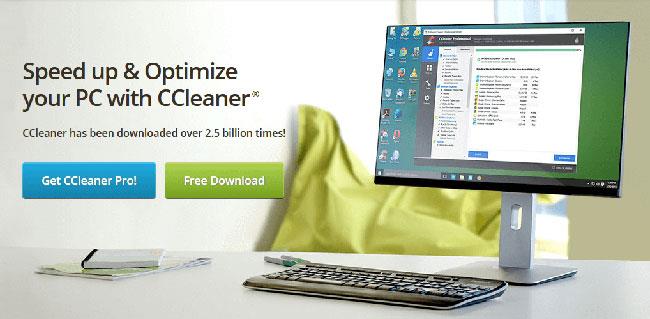Wab.exe je spustiteľný súbor pre adresár Windows – legitímny procesný súbor vyvinutý spoločnosťou Microsoft. V systémoch Windows sa zvyčajne nachádza v priečinku C:\Program Files . Program Windows Address Book je veľmi starý program Windows dostupný v operačných systémoch ako Windows XP a Windows Vista.
Vývojári malvéru však vytvárajú niektoré vírusy a pomenúvajú ich po legitímnych programoch, aby používatelia PC neboli pri ich sťahovaní podozriví. Jednou z takýchto malvérových hrozieb je súbor wab.exe.
Ako zistím, či je môj počítač infikovaný malvérom wab.exe?
Počítače so systémom Windows infikované škodlivým softvérom wab.exe často vykazujú nasledujúce príznaky:
- Wab.exe využíva veľa CPU
- Pretrvávajúce zlyhania systému
- Webové prehliadače automaticky presmerujú na nevhodné webové stránky
- Počítač so systémom Windows je neustále pomalý
- Na PC sa začnú zobrazovať nežiaduce kontextové reklamy
Škodlivý softvér môže byť nepríjemný, pretože sťažuje používanie počítača dlho po jeho spustení.
Ako odstrániť malvérový súbor wab.exe?
Používatelia systému Windows 10, ktorí majú problémy s wab.exe, by ho mali okamžite odstrániť pomocou nasledujúcich metód:
Metóda 1: Skontrolujte, či sa v počítači nenachádza škodlivý softvér

Vyhľadajte malvér pomocou Malwarebytes
Jedným z ľahko použiteľných riešení na odstránenie malvéru wab.exe je použitie Malwarebytes. Tento program prehľadá váš počítač na prítomnosť škodlivého softvéru a následne ho odstráni.
Tu je návod, ako používať Malwarebytes na Windows PC:
- Stiahnite si Malwarebytes .
- Dvakrát kliknite na stiahnutý spustiteľný súbor a dokončite inštaláciu podľa pokynov.
- Po inštalácii kliknite pravým tlačidlom myši na ikonu Malwarebytes a potom výberom položky Spustiť ako správca program otvorte.
- Na obrazovke Malwarebytes kliknutím na tlačidlo Skenovať spustite skenovanie.
- Po skenovaní kliknite na tlačidlo Vyčistiť.
- Teraz kliknite na tlačidlo OK , keď sa zobrazí výzva na reštartovanie počítača, aby sa dokončilo čistenie.
Poznámka: Medzi ďalšie softvérové programy schopné odstrániť súbory wab.exe patria Hitman Pro, SpyHunter, IObit Uninstaller a ZemanaAntiMalware. Preto si môžete stiahnuť ktorýkoľvek z týchto nástrojov na odstránenie súboru wab.exe z počítača so systémom Windows.
Metóda 2: Použite CCleaner
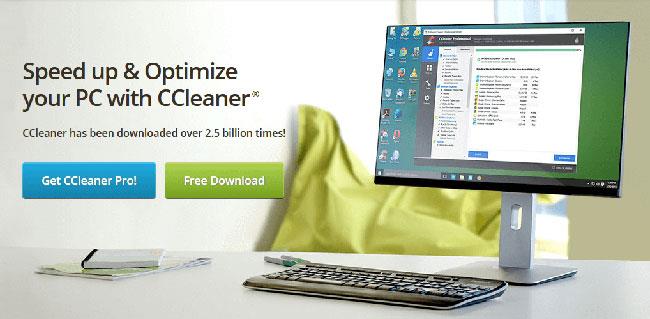
Použite CCleaner na odstránenie všetkých programov spojených s procesom wab.exe na vašom PC
CCleaner je výkonný nástroj na čistenie PC vyvinutý a udržiavaný spoločnosťou Piriform Ltd. Pomocou tohto nástroja na odinštalovanie programov môžete nájsť a odstrániť akýkoľvek program spojený s procesom wab.exe na vašom počítači.
Ak chcete stiahnuť, nainštalovať a používať CCleaner, postupujte podľa týchto krokov:
- Stiahnite si bezplatnú verziu CCleaner alebo CCleaner Pro .
- Dokončite inštaláciu podľa pokynov.
- Po inštalácii spustite CCleaner a potom kliknite na kartu Nástroje.
- V ponuke Uninstall nájdite program priradený k súboru wab.exe a potom kliknite na Uninstall , čím spustíte operáciu odinštalovania.
- Potom kliknite na položky Registry Cleaner > Scan for issues a odstráňte zvyšný softvér z programu.
Metóda 3: Opravte poškodené súbory pomocou SFC
Kontrola systémových súborov (SFC) kontroluje poškodené súbory v systéme a opravuje ich. Spustenie tohto nástroja vám pomôže opraviť systémové súbory poškodené súborom wab.exe.
Tu je návod, ako spustiť nástroj SFC:
- Stlačte kláves Windows
- Otvorte príkazový riadok s právami správcu .
- V okne príkazového riadka napíšte sfc/scannow a potom stlačte kláves Enter.
- Počkajte, kým sa spustí SFC, a postupujte podľa pokynov.
- Potom napíšte dism /online /cleanup-image /restorehealth a po procese ukončite.
- Potom reštartujte počítač.
Odporúčané akcie, ktoré sa majú vykonať po odstránení wab.exe
Po odstránení súboru wab.exe by ste mali v počítači vykonať nasledujúce kroky, aby ste zabránili opakovaniu toho istého.
- Nainštalujte silný antivírusový program
Výkonný antivírusový program s možnosťou blokovania malvéru vám umožní surfovať na webe bez rizika napadnutia škodlivým softvérom. Odporúčané antivírusové programy, ktoré môžete použiť, sú v článku: 11 najúčinnejších antivírusových programov pre Windows .
- Spustite službu Windows Update
Pravidelné aktualizácie systému Windows vydávané spoločnosťou Microsoft zabezpečujú, že váš systém je stabilný a odolný voči najnovším hrozbám. Okrem toho je známe, že aktualizácie systému Windows riešia problémy, ako je problém so škodlivým softvérom wab.exe.
Ak chcete spustiť službu Windows Update, postupujte takto:
- Prejdite na Štart , do vyhľadávacieho poľa zadajte update a potom pokračujte kliknutím na Windows Update .
- V okne Windows Update vyhľadajte aktualizácie a nainštalujte dostupné aktualizácie.
- Po dokončení aktualizácie reštartujte počítač so systémom Windows.
Ďalšie príznaky, ktoré naznačujú problém s počítačom a wab.exe, sú:
- Problémy s registrom alebo malvér môžu spôsobiť, že aplikácia Word prepne ikony na wab.exe.
- Súbory .exe sa označujú ako wab.exe – toto je pravdepodobne pokročilejší problém so škodlivým softvérom, ktorý možno vyriešiť pomocou nástrojov z tohto článku.